La mayoría de nosotros ya deberíamos tener el modo confidencial en nuestro Gmail a pesar de que Google anunció un lanzamiento completo el 25 de junio de 2019. Google introdujo esta nueva función el año pasado el 25 de abril de 2018, como parte del importante rediseño del tema material. que también incluye adiciones y cambios a Google Drive y otras propiedades de Google. El modo confidencial se ha estado probando para G Suite en versión beta durante un tiempo (desde el 7 de marzo de 2019) y finalmente se ha puesto a disposición de los usuarios habituales de Gmail y los administradores.
La intención de Google con el modo confidencial era garantizar una mayor seguridad cuando envía y recibe correos electrónicos. Han introducido una tecnología de administración de derechos de información (IRM) incorporada que elimina la opción de reenviar, copiar, descargar o imprimir mensajes para proteger los correos electrónicos privados que se han enviado desde su parte. Si desea comenzar a aprovechar esta nueva función, tenemos una guía que lo ayudará a comenzar.
Cómo usar el modo confidencial en Gmail
El modo confidencial funciona tanto en la aplicación Gmail como en la versión de escritorio. Es un proceso bastante simple una vez que averigua dónde está la opción del modo confidencial.
Seleccione la opción redactar correo y redacte su correo.
-
En la aplicación, toque el icono de menú de tres puntos en la parte superior derecha.
En el escritorio, verá el icono de modo confidencial en la parte inferior de su mensaje.
Si está en la aplicación, toque en Modo confidencial para configurar su ajustes. Comience eligiendo la fecha de vencimiento del correo.
Verá una opción similar para el escritorio, debería verse así:
Después de esto, seleccione su modo de protección. El modo confidencial ofrece dos formas de hacer esto, una es a través del Método estándar en el que Gmail enviará el código de acceso al destinatario o mediante un Contraseña de SMS que se enviará al teléfono del destinatario.
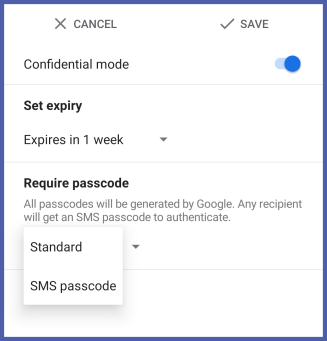
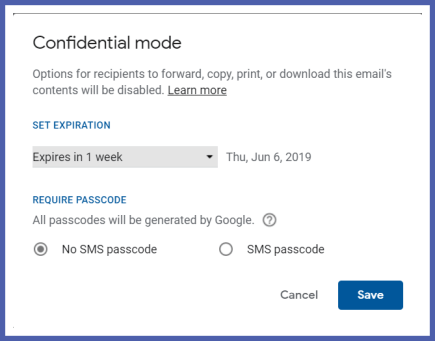
Después de guardar la configuración, volverá a su borrador de correo, que se verá así en el modo confidencial. También puede ver cuándo caducará el contenido del correo.
Hay un paso adicional tendrá que pasar si ha elegido la opción Código de acceso SMS. Simplemente proporcione el número y el correo es bueno para enviar:
Todavía hay algunos problemas que generan preocupación. Los usuarios aún pueden tomar capturas de pantalla de correos electrónicos y ellos.
De hecho, los actores en línea malintencionados aún pueden hacer maquetas del modo confidencial para crear ataques de phishing y tomar los números de teléfono celular y otros datos de los usuarios. Sin embargo, el modo confidencial definitivamente nos permite dar un paso más hacia un mundo en línea más seguro.
Relacionado:
